翻录蓝光是保存蓝光内容的最有效方法之一。此外,您可以自定义视频以进行存档,并与其他用户顺利共享内容。因此,如果您正在寻找翻录蓝光的最佳方法,那么这篇文章就是您的最佳选择。本文介绍了多种方法,您可以检查并遵循这些方法在 Mac 上有效地翻录蓝光。有了它,您可以获得多种方法来获得您想要的结果。事不宜迟,请阅读这篇文章,了解有关最佳方法的更多信息 在 Mac 上翻录蓝光.
第 1 部分。在 Mac 上以高品质翻录蓝光的完美方式
如果您想在 Mac 上翻录蓝光,同时享受出色的视频和音频质量,我们建议您使用 Tipard 蓝光转换器 程序。借助该软件的翻录功能,您可以在完成主要处理后获得理想的结果。好处是您可以翻录并将蓝光转换为各种数字格式。您可以将蓝光转换为 MP4、MKV、VOB、AVI、MKB、M4V、FLV、MOV 等 500 多种格式。它还可以提供高达 30 倍的超快翻录过程。这样,您无需花费太多时间即可获得结果。您还可以使用一些有趣的功能来制作更好的蓝光版本。您可以使用视频裁剪器或修剪器、添加文本和水印、压缩视频等。因此,如果您想要适用于 Mac 的最佳蓝光翻录器,毫无疑问 Tipard Blu-ray Converter 是您可以访问的最佳程序。您可以查看并按照以下简单步骤开始翻录蓝光。
第1步下载并安装 Tipard 蓝光转换器 在 Mac 上。之后,运行它以开始翻录过程。
第2步进入软件主界面后,继续上面的 Ripper 功能,然后点击 Load Blu-ray 选项来添加您想要翻录的蓝光内容。
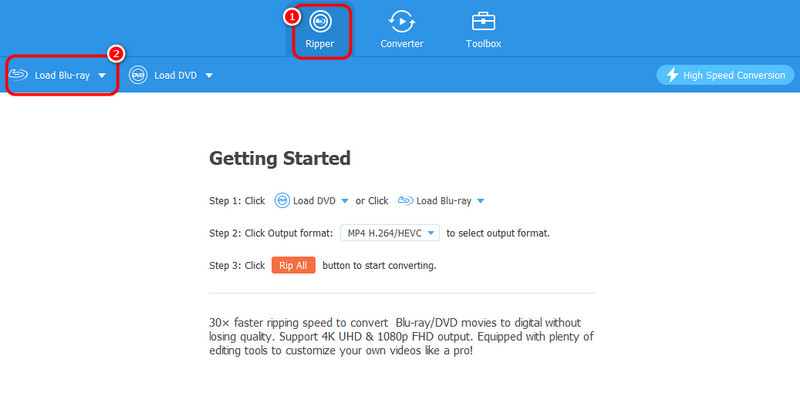
第 3 步之后,前往 输出格式 部分,选择您喜欢的数字视频格式。然后勾选 全部翻录 按钮开始翻录过程。这样,您就可以获得蓝光的数字版本了。
第 2 部分。如何使用 VLC 将蓝光拷贝到 Mac
VLC 媒体播放器 是另一款蓝光翻录器,您可以在 Mac 上访问它来有效地翻录蓝光。它还具有快速的翻录过程,为所有用户提供便利。这款翻录器的好处是您可以免费使用它。有了它,您可以访问所有功能而不必担心订阅计划。此外,它可以提供各种功能。您可以 旋转视频、修剪、调整颜色、添加字幕等。但是,您必须知道使用该软件可能会有缺点。如果您是初学者,操作会很有挑战性。这是因为翻录功能不太容易找到。完成任务需要点击几下。此外,它的界面过时,让一些用户感到困惑。但是,如果您想学习如何在 Mac 上使用此软件翻录蓝光,请按照以下步骤操作。
第1步使用权 VLC 媒体播放器 在 Mac 上。然后,安装过程完成后,开始在屏幕上启动它。
第2步前往 媒体 > 转换/保存 选项。之后,您将在计算机屏幕上看到另一个迷你窗口。
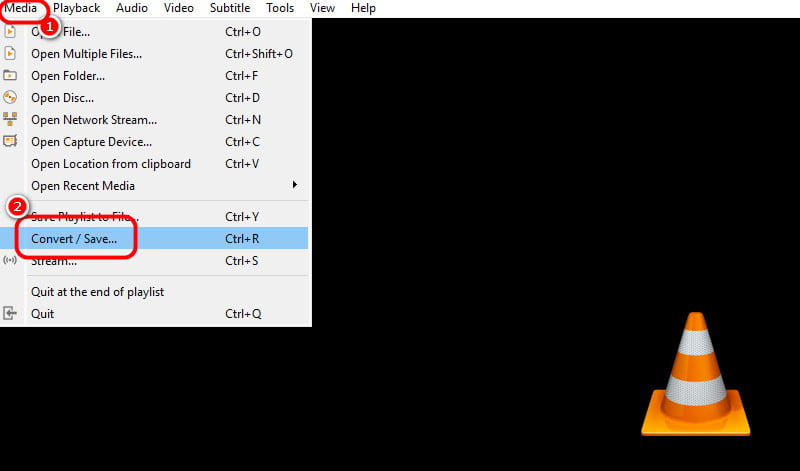
第 3 步前往 光盘 菜单,然后按 蓝光 选项。点击 浏览 选项以将蓝光内容添加到您的计算机上。完成后,转到按钮界面并单击 转换/保存 按钮。
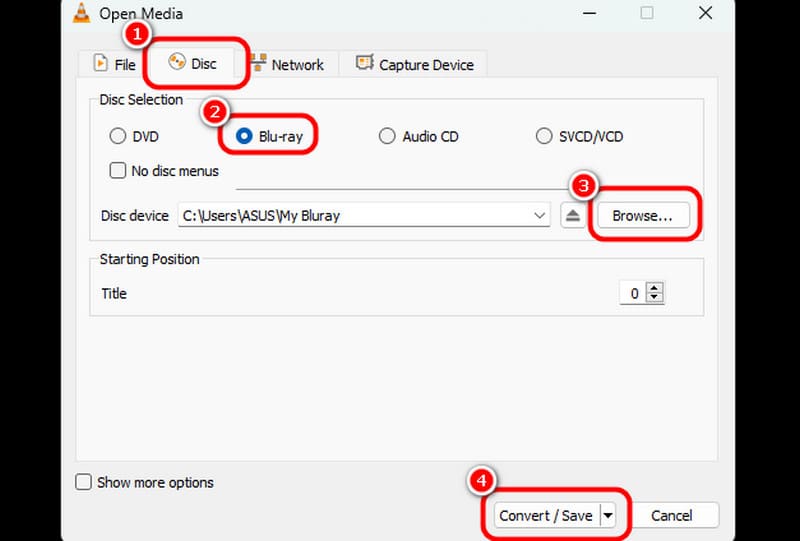
第四步前往 轮廓 部分,选择最终流程所需的格式。您还可以选择所需的目标文件。点击 开始 开始翻录蓝光并将其转换为数字文件。
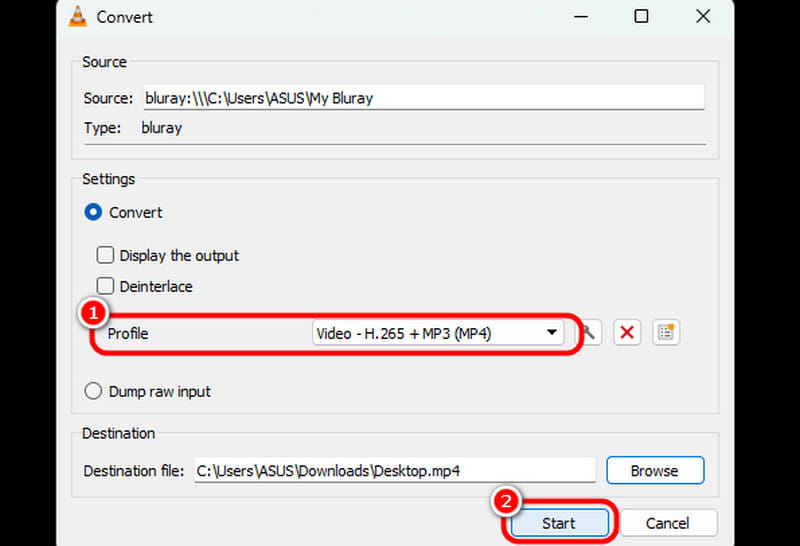
第 3 部分。如何使用 Handbrake 将蓝光拷贝到 Mac
使用 Mac 翻录蓝光的另一种方法是使用 Handbrake 软件。这也是另一款免费软件,可让您翻录蓝光并将其转换为数字视频。此翻录器可以为您提供简单的布局和功能。有了它,您可以浏览所需的所有功能,直到实现主要目标。它还可以为您提供快速的翻录过程,使其更可靠、更好。除此之外,翻录器还可以为您提供各种功能。您可以 裁剪视频、修剪、旋转、插入滤镜、更改音频编解码器等。因此,我们可以说 Handbrake 是另一个值得信赖的有用翻录器。唯一的缺点是翻录器缺乏高级功能。此外,它只能支持三种视频格式:MP4、MKV 和 WebM。如果您想将蓝光翻录成其他格式,请使用其他软件。但如果您想了解如何使用 Handbrake 翻录蓝光,请参阅以下说明。
第1步下载 手刹 软件在您的 Mac 上并立即安装。之后,确保您的蓝光已插入您的设备,以便您可以继续执行以下步骤。
第2步界面出现后,您可以点击 文件 部分添加蓝光。您也可以使用拖放方法添加蓝光文件。
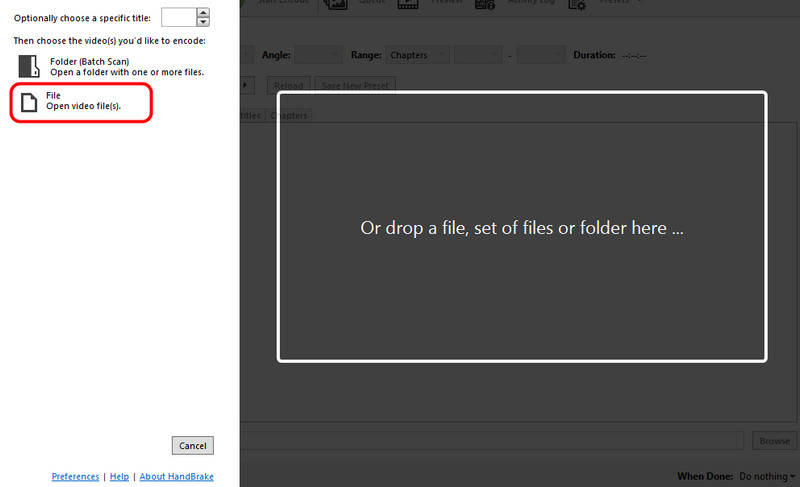
第 3 步添加蓝光后,转到 格式 选项并选择您喜欢的视频格式。
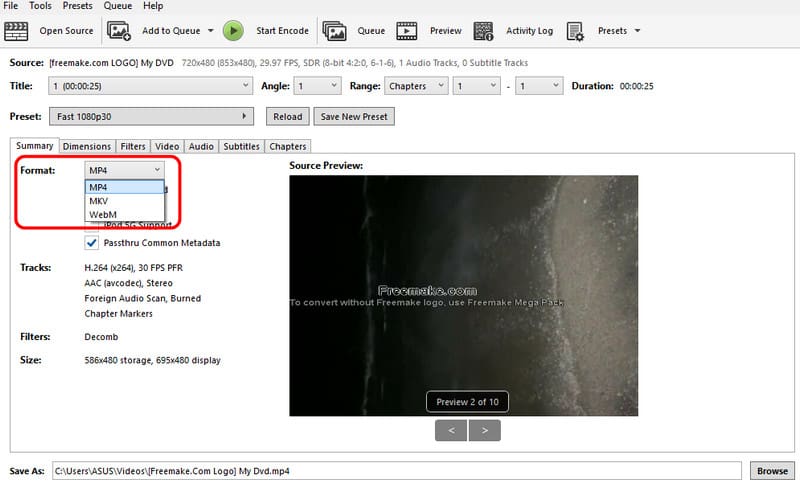
第四步对于最后的翻录过程,点击 开始编码 按钮。
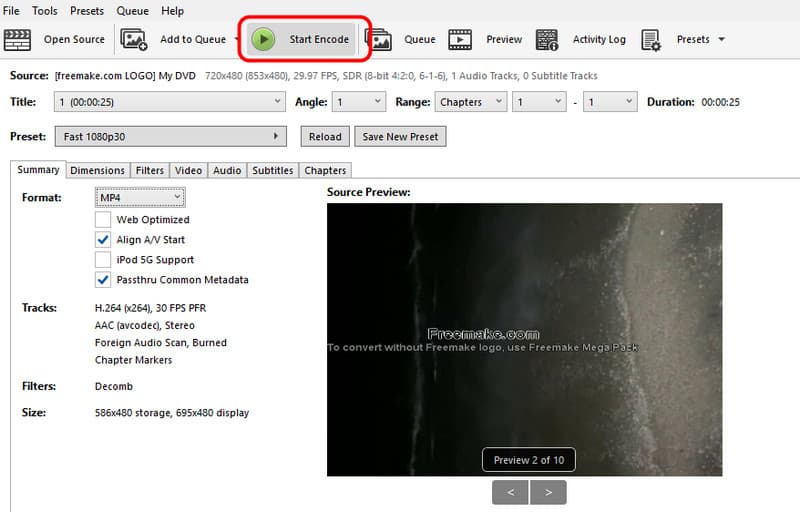
第 4 部分。如何使用 MakeMKV 将蓝光翻录到 Mac
制作MKV 在使用蓝光内容创建数字视频时也很可靠。这个可下载的程序可以为您提供一个简单的翻录过程。它还可以确保出色的视频质量,从而带来更好的观看体验。此外,该软件还可以处理 DVD,为用户提供更多便利。唯一的缺点是该程序只能将您的蓝光转换为 MKV 格式。这只意味着如果您想将内容翻录为 MP4、WMV、MOV 和其他格式,该软件是不可靠的。但如果您想将蓝光转换为 MKV 格式,您可以使用以下方法。
第1步下载并安装 制作MKV 程序。之后,启动翻录程序以开始翻录过程。
第2步在主界面,点击 光盘 按钮添加蓝光。然后,您可以继续执行以下步骤。
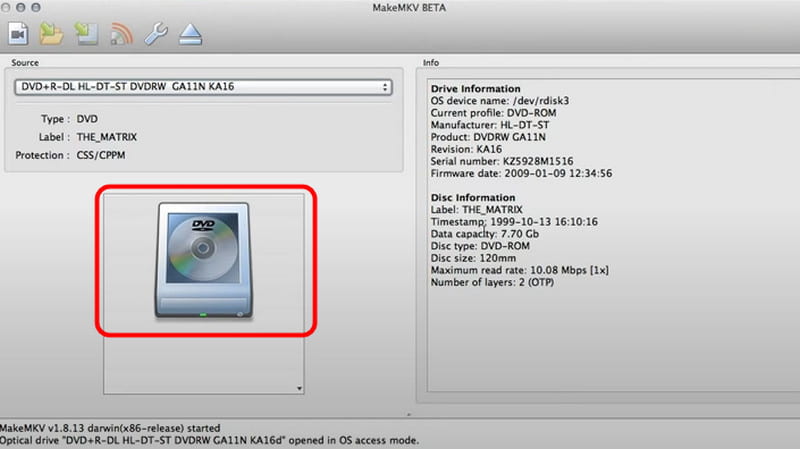
第 3 步最后一步,点击 制作MKV 按钮。该过程完成后,您可以开始在计算机上播放翻录的内容。
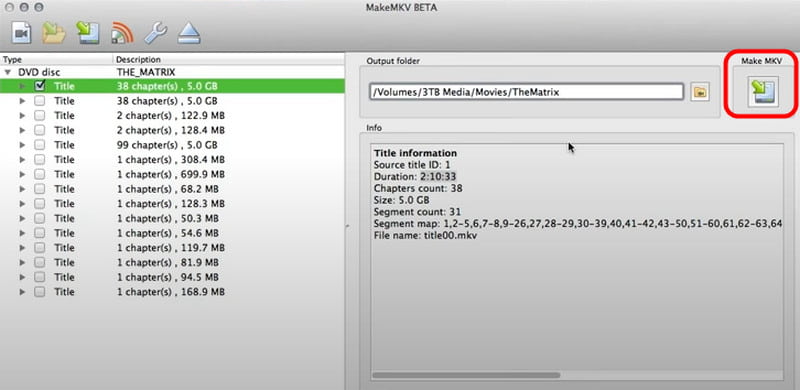
好了,就这些!如果你想学习 如何在 Mac 上翻录蓝光,您可以在这篇文章中找到所有有效的教程。您只需选择您喜欢的方法并开始翻录蓝光即可。此外,如果您想在翻录过程后获得出色的视频和音频质量,我们建议您使用 Tipard 蓝光转换器。这款出色的翻录器可让您翻录蓝光并将其转换为 500 多种格式,使其成为 Mac 上功能强大的程序。
翻录和转换 DVD 光盘/文件夹/ISO 映像文件为各种格式的最佳工具。



 安全下载
安全下载


